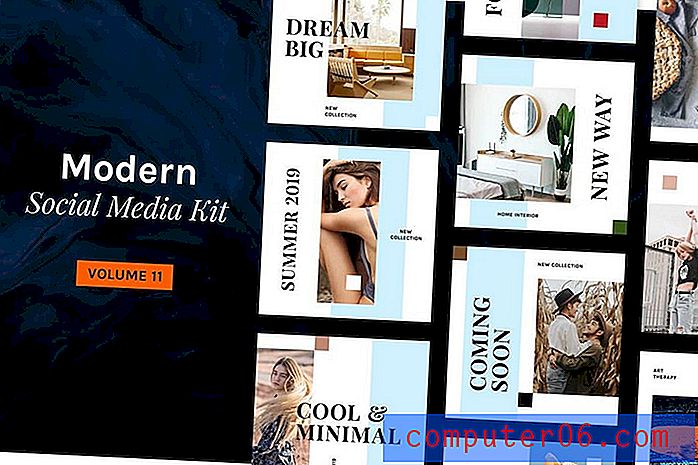Jak włączyć przekazywanie wiadomości tekstowych na iPhonie 7
Ostatnia aktualizacja: 19 czerwca 2019 r
Z usługi iMessage na iPhonie można także korzystać na innych kompatybilnych urządzeniach, które używają tego samego Apple ID. Zapewnia to wygodny sposób kontynuowania rozmów tekstowych podczas korzystania z komputera Mac lub iPad. Ale iMessages będziesz otrzymywać tylko na tym komputerze Mac lub iPadzie (zamiast być w stanie zarówno wysyłać, jak i odbierać), chyba że aktywujesz na iPhonie funkcję o nazwie „Przekazywanie wiadomości tekstowych”.
Na szczęście możesz skonfigurować tę funkcję w ciągu kilku minut, a następnie możesz kontynuować wszystkie rozmowy tekstowe z iPhone'a, nawet te, które mają miejsce z osobami, które nie używają urządzenia Apple.
Jak włączyć przekazywanie wiadomości tekstowych w iOS 10, iOS 11 i iOS 12
Kroki opisane w tym artykule zakładają, że masz dwa urządzenia z iOS, które współużytkują Apple ID. Domyślnie powinieneś już otrzymywać iMessages na oba te urządzenia. Poniższe kroki umożliwią Ci także wysyłanie i odbieranie wiadomości tekstowych na obu urządzeniach. Kliknij tutaj, aby dowiedzieć się więcej na temat różnicy między tekstem a iMessages.
Pierwsza część tego artykułu zawiera szybki przegląd tego, jak włączyć to przekazywanie. Aby uzyskać więcej informacji o zdjęciach, możesz przewijać lub kliknij tutaj, aby przejść do pełnego przewodnika.
Wydajność: Włącz przekazywanie wiadomości tekstowych na innym urządzeniu z systemem iOSPrzekazywanie wiadomości tekstowych na iPhonie 7
WydrukowaćDowiedz się, jak włączyć przekazywanie wiadomości tekstowych na telefonie iPhone, aby móc zarówno wysyłać, jak i odbierać wiadomości tekstowe na innym urządzeniu z systemem iOS, na którym zalogowano się przy użyciu swojego Apple ID.
Czas aktywności 10 minut Całkowity czas 10 minut Trudność ŚredniaMateriały
Przybory
- iPhone
- Inne urządzenie iOS zalogowało się przy użyciu tego samego Apple ID
Instrukcje
- Otwórz aplikację Ustawienia.
- Przewiń w dół i wybierz Wiadomości.
- Dotknij przycisku Przekazywanie wiadomości tekstowych.
- Naciśnij przycisk po prawej stronie urządzenia, na które chcesz przekazywać wiadomości tekstowe.
- Uzyskaj kod aktywacyjny z drugiego urządzenia.
- Wpisz kod aktywacyjny na telefonie iPhone, a następnie stuknij Zezwalaj.
Notatki
Będziesz musiał mieć fizyczny dostęp do obu tych urządzeń, aby móc wykonać ten przewodnik.
Musisz być zalogowany do tego samego Apple ID na obu urządzeniach.
Możesz wyłączyć to przekazywanie w dowolnym momencie, powracając do menu Przekazywanie wiadomości tekstowych.
© SolveYourTech Typ projektu: iPhone Guide / Category: MobilePełny przewodnik - Przekazywanie wiadomości tekstowych na iPhone'a
Krok 1: Otwórz aplikację Ustawienia na telefonie iPhone.
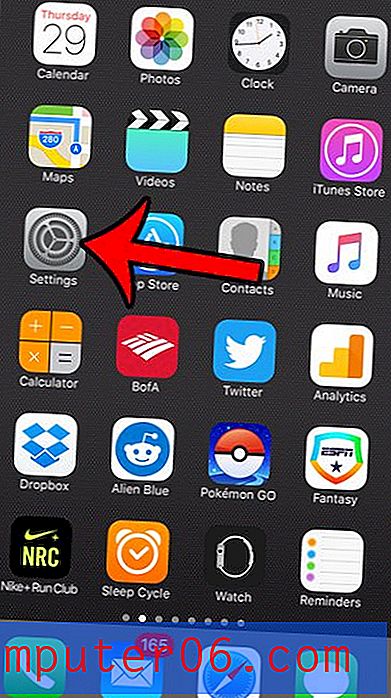
Krok 2: Przewiń w dół i wybierz opcję Wiadomości .
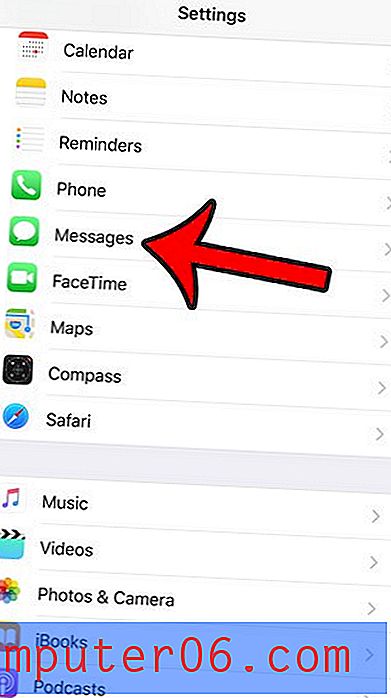
Krok 3: Naciśnij przycisk przekazywania wiadomości tekstowych .
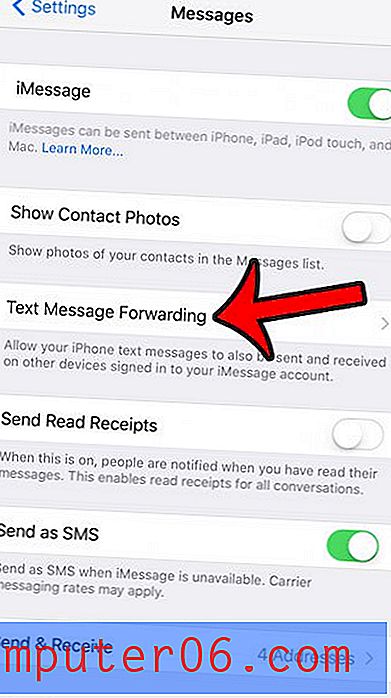
Krok 4: Naciśnij przycisk po prawej stronie urządzenia, na którym chcesz odbierać i wysyłać wiadomości tekstowe.
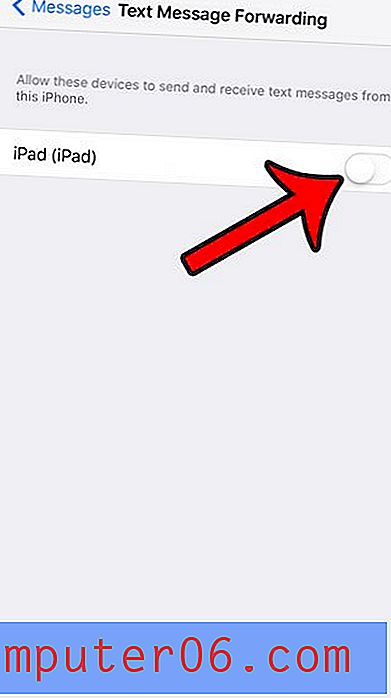
Krok 5: Pobierz kod aktywacyjny z drugiego urządzenia.
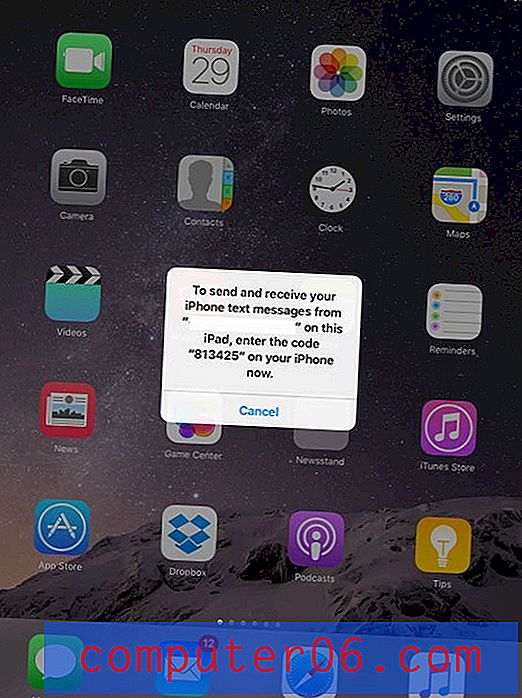
Krok 6: Wprowadź kod na telefonie iPhone, a następnie dotknij przycisku Zezwalaj .
Teraz będziesz mógł odbierać i wysyłać wiadomości tekstowe z obu tych urządzeń.
Podsumowanie: Jak wysyłać i odbierać wiadomości SMS na telefonie iPhone 7
- Otwórz ustawienia .
- Otwórz wiadomości .
- Wybierz opcję Przekazywanie wiadomości tekstowych .
- Naciśnij przycisk po prawej stronie urządzenia.
- Pobierz kod aktywacyjny z tego urządzenia.
- Wprowadź kod aktywacyjny na telefonie iPhone., A następnie dotknij przycisku Zezwalaj .
Jeśli Twój operator komórkowy obsługuje połączenia Wi-Fi, jest to zdecydowanie funkcja, którą powinieneś rozważyć, szczególnie jeśli twój odbiór komórkowy jest zły w domu lub pracy. Kliknij tutaj, aby zobaczyć, jak włączyć połączenia Wi-Fi na iPhonie.